如果您因为忘记密码而无法登录路由器,请查阅路由器手册,查找路由器本身的标签,并查看 RouterPasswords.com 以获取路由器使用的默认密码。否则,您必须将路由器恢复出厂设置以设置新密码。

如果您忘记了路由器的密码,购买了一台用过的路由器,或者只是帮助朋友进行设置,您可以将路由器的密码重置为出厂默认设置。
路由器使用默认用户名和密码保护它们的 Web 界面——您可以在其中配置它们的网络、家长控制和端口转发设置。您可以将这些默认密码更改为更安全的密码,但您需要记住您使用的凭据。如果您使用的是不知道密码的路由器,则需要重置路由器以使用其默认设置,然后找出这些默认凭据是什么。
查找默认用户名和密码
在将路由器重置为默认设置之前,您应该首先尝试使用默认的用户名和密码登录。它们可能一开始就没有更改过。由于重置路由器会重置其所有设置,因此值得先尝试这些默认凭据。此外,如果您最终将路由器重置为出厂默认设置,则无论如何都需要它们。
有几种方法可以找到此信息:
- 阅读您的路由器手册:不同型号的路由器——即使是来自同一制造商的路由器——通常具有不同的用户名和密码组合。要找到路由器的默认用户名和密码,请查看其手册。如果您丢失了手册,通常可以通过在 Google 上搜索路由器的型号和“手册”来找到它。或者只搜索路由器的型号和“默认密码”。
- 寻找路由器本身的标签:一些路由器——尤其是那些可能来自您的互联网服务提供商的路由器——附带了唯一的密码。这些密码有时会印在路由器本身的标签上。
- 尝试常见的用户名和密码组合: 默认情况下,许多路由器使用空白用户名和密码“admin”(不要输入引号)、用户名“admin”和空白密码,或者“admin”同时作为用户名和密码。
- 查看RouterPasswords.com:如果您没有手册并且常用默认设置不起作用,您可以在 RouterPasswords.com 上找到各种路由器的默认用户名和密码的相当全面的列表。
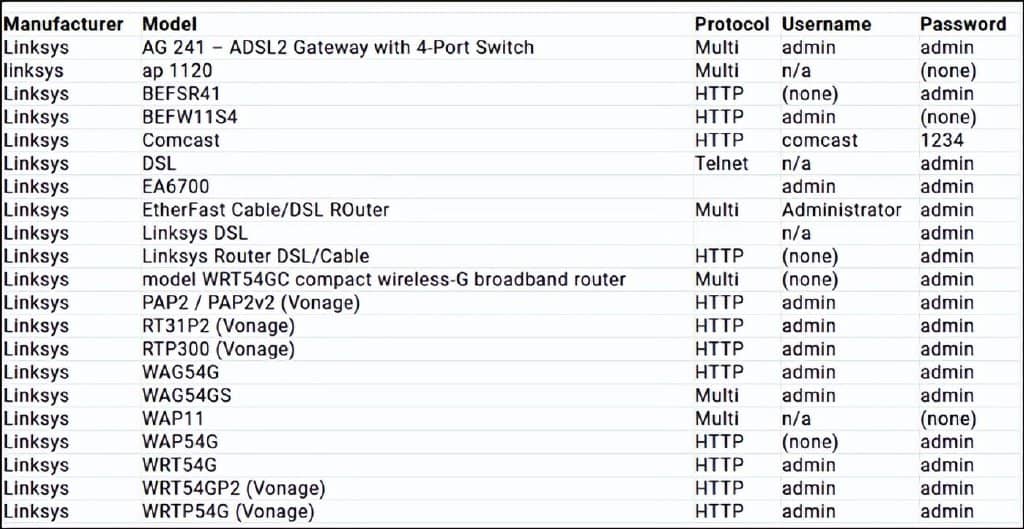
如果路由器的默认凭据无法让您进入,那么您需要将路由器重置为出厂默认设置,以便您可以使用默认凭据。
将路由器重置为出厂默认设置
路由器有一个隐藏的小按钮,您可以按下该按钮将路由器重置为默认出厂设置。这会重置您对路由器所做的任何配置更改——转发的端口、网络设置、家长控制和自定义密码都会被擦除。重置后,您将可以使用默认用户名和密码访问路由器,但您可能需要花一些时间重新配置路由器。
确切的过程(和重置按钮的位置)因路由器而异。为获得最佳效果,请参阅路由器手册以了解任何特定于型号的说明。但是,大多数路由器上的过程通常是相同的。
首先,查看路由器的背面(或底部)。您会看到一个标有“重置”的特殊按钮。此按钮通常位于一个凹陷的孔中,称为“针孔”,因此您不会不小心按下它。
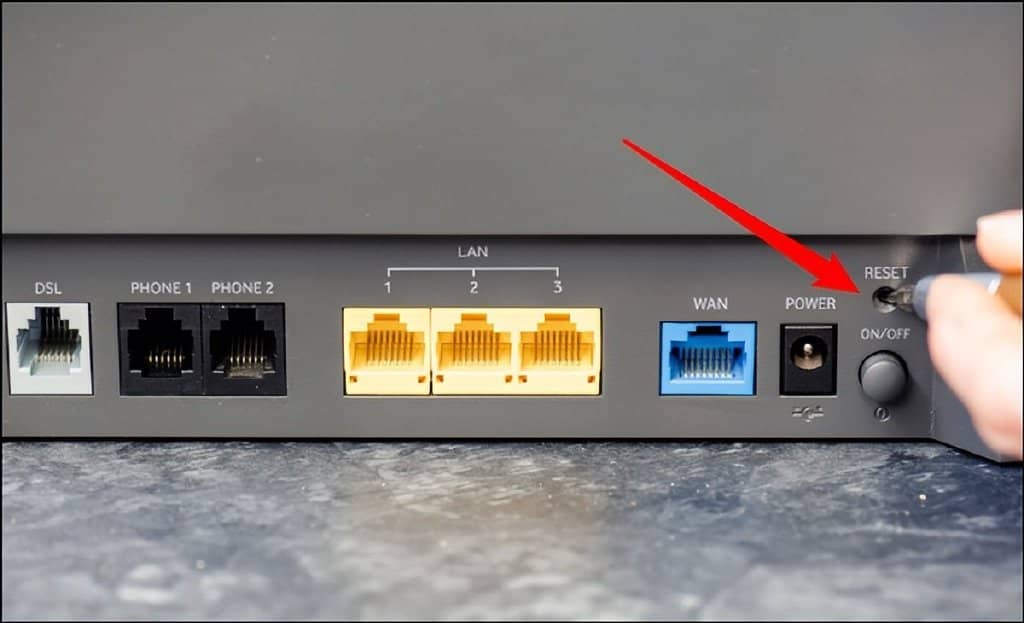
要重置路由器,您需要按下此按钮(当路由器连接到电源时)并按住它大约 10 秒钟。松开按钮后,路由器会自动恢复出厂设置,然后重新启动。如果按钮位于针孔中,则需要使用弯曲的回形针或其他细长物体来按住按钮。
重置路由器后,您可以使用默认的用户名和密码登录。
如何在不知道密码的情况下转发端口
您是否只想打开路由器的 Web 界面并为服务器、游戏或其他类型的网络程序转发端口?如果是这样,您甚至不必知道密码。如果您正在使用其他人的网络并且无权访问密码,此技巧也很有用。
这是可行的,因为许多路由器支持通用即插即用 (UPnP),它允许您计算机上的程序“请求”路由器为它们打开端口。如果路由器上启用了 UPnP,它会自动打开端口。
如果程序支持此选项,您通常会在端口配置旁边的连接设置中找到它。您可能还会看到的 NAT-PMP 是一种类似的自动转发端口的方式,但支持它的路由器较少。
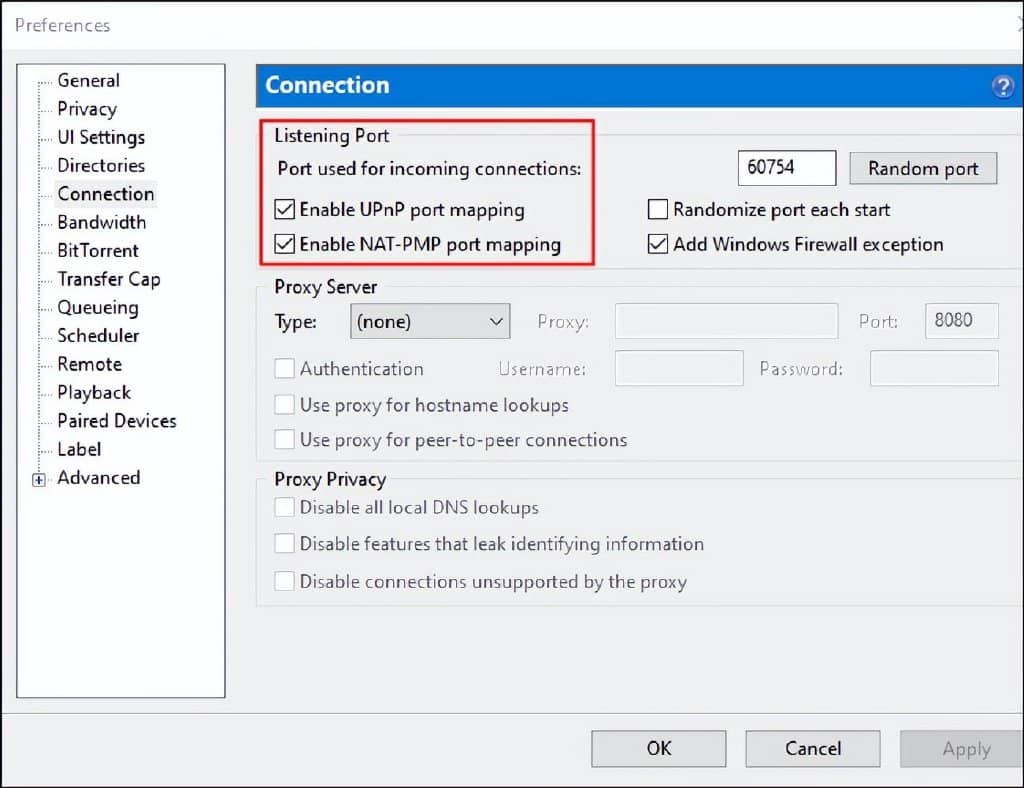
如果您使用的程序不包含对 UPnP 的集成支持,请不要担心。您可以使用 UPnP PortMapper 等程序从桌面应用程序快速转发端口。您可以转发任何您喜欢的端口。
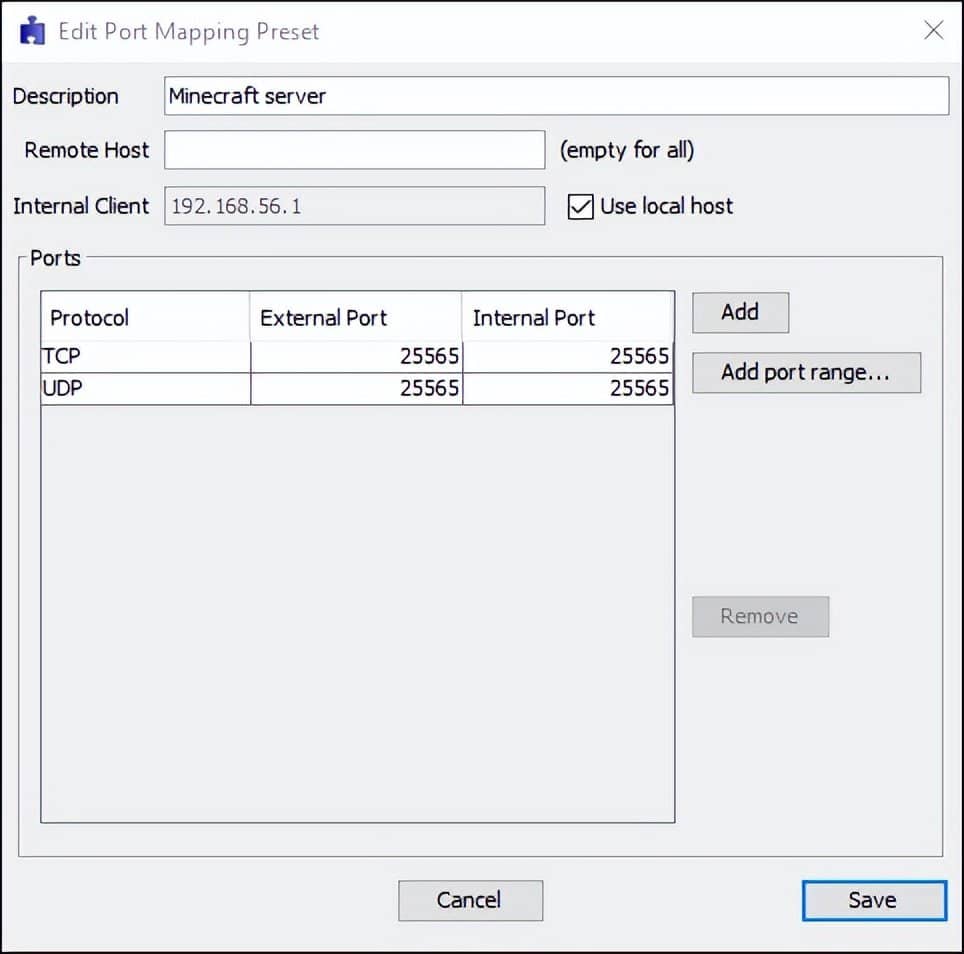
重置路由器设置后,您可以使用默认用户名和密码登录,并从其网络界面更改密码。确保将新的登录凭据保存在安全的地方。







